
U društvenoj mreži, kolege iz razreda korisnici mogu postaviti procjene na fotografiju s jedne do pet bodova. Za dodatnu naknadu, procjena 5+ se kupuje, što se smatra najvećim. Ponekad korisnici imaju želju za uklanjanjem procjene, što se može dogoditi u različitim situacijama, na primjer, kada je pogreška tijekom odabira brojeva. Međutim, gotovo je nemoguće to učiniti, koji se ne odnosi na procjene osobnih fotografija s drugih korisnika.
Podizanje ocijenjene procjene do 5+
Odmah ćemo razumjeti s uklanjanjem ocijenjenog procjene na sliku prijatelja ili drugog korisnika. Neće ga biti moguće ukloniti, i promijeniti trenutni rezultat može biti samo do 5+, što je posebno učinio programeri za povećanje potražnje za takvim plaćenim oznakama. Ako ste zadovoljni s ovim stanjem stvari i spremni ste promijeniti ocjenu, idite na sljedeću uputu. Inače ćete morati postaviti ciljnog korisnika da ga samostalno izbriše.Opcija 1: puna verzija stranice
Korisnici pune verzije stranice koje su dovršili ulaz u svoj profil u kolegama putem računala ili prijenosnog računala, morat ćete implementirati samo nekoliko jednostavnih akcija. Cijeli proces promjene evaluacije izgleda ovako:
- Za početak morat ćete otići na stranicu računa kako biste pronašli snimku. To možete učiniti, na primjer, kroz odjeljak "Prijatelji".
- Popis Da biste pronašli prijatelja i kliknite na glavnu fotografiju da biste došli do stranice.
- Tamo se upoznajte s popisom svih fotografija i odaberite potrebnu.
- Nakon otvaranja, ikona s trenutnom procjenom bit će prikazana na desnoj strani. Desno od njega je natpis "poboljšanje" na koji trebate kliknuti.
- Kao što možete vidjeti, promijenite ocjenu neće raditi.
- Koristite već kupljene 5+ ili kupite ovu značajku za hrastove ili kupnjom redovite pretplate.
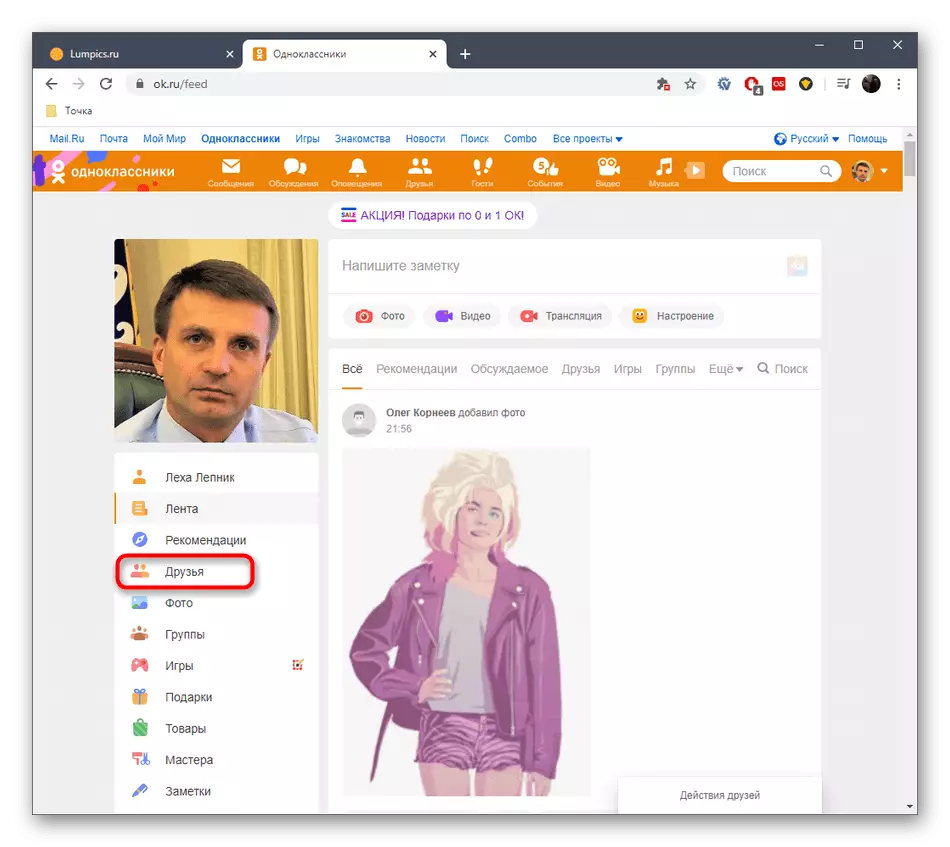
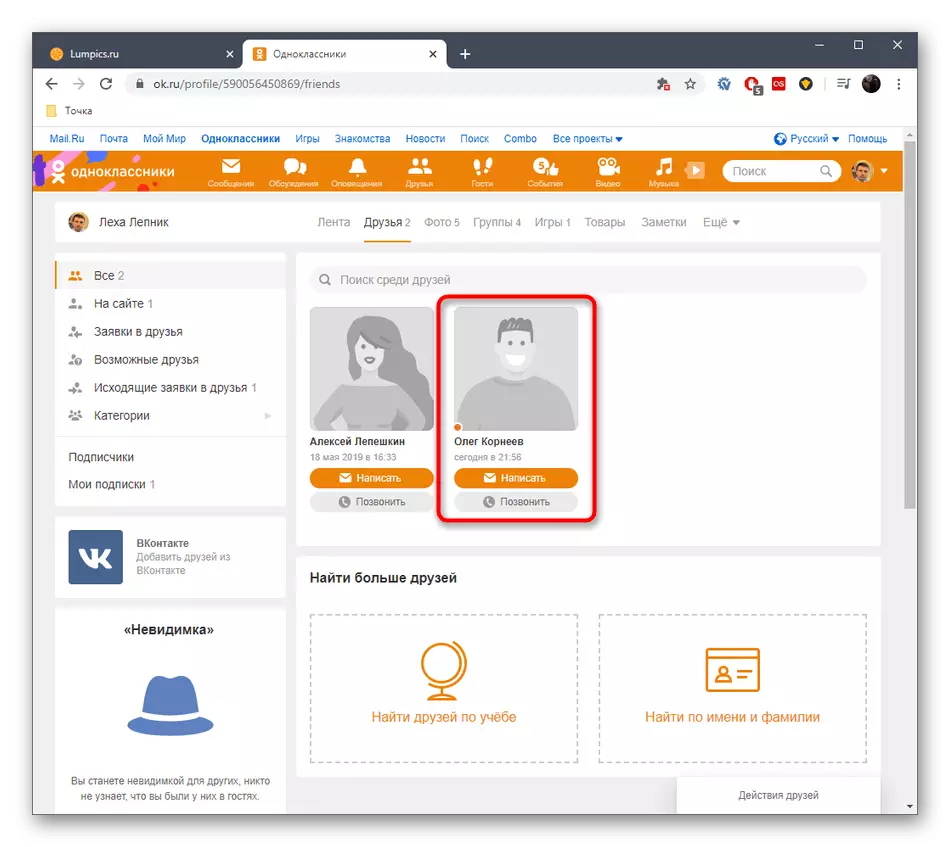
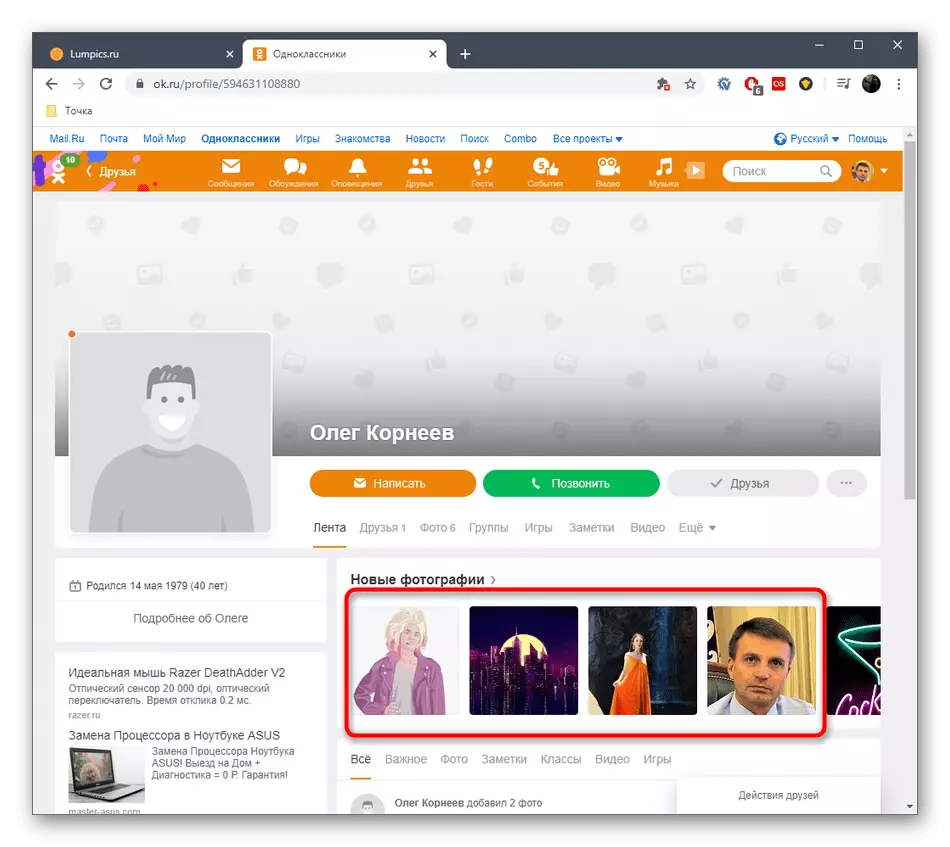
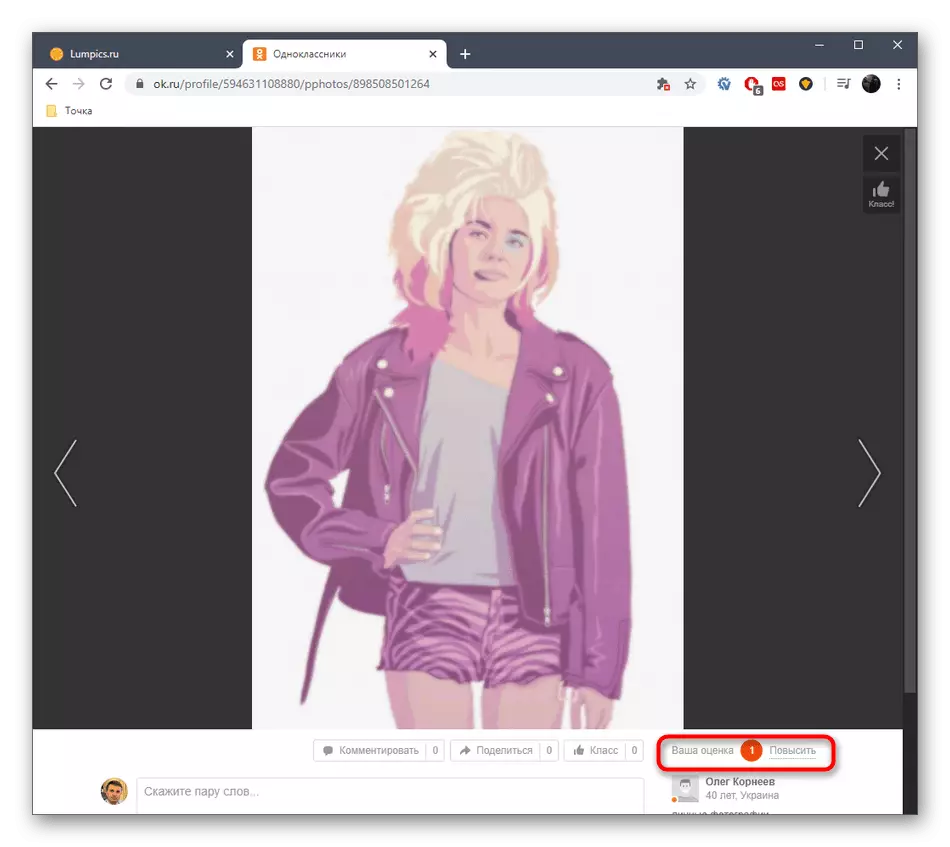
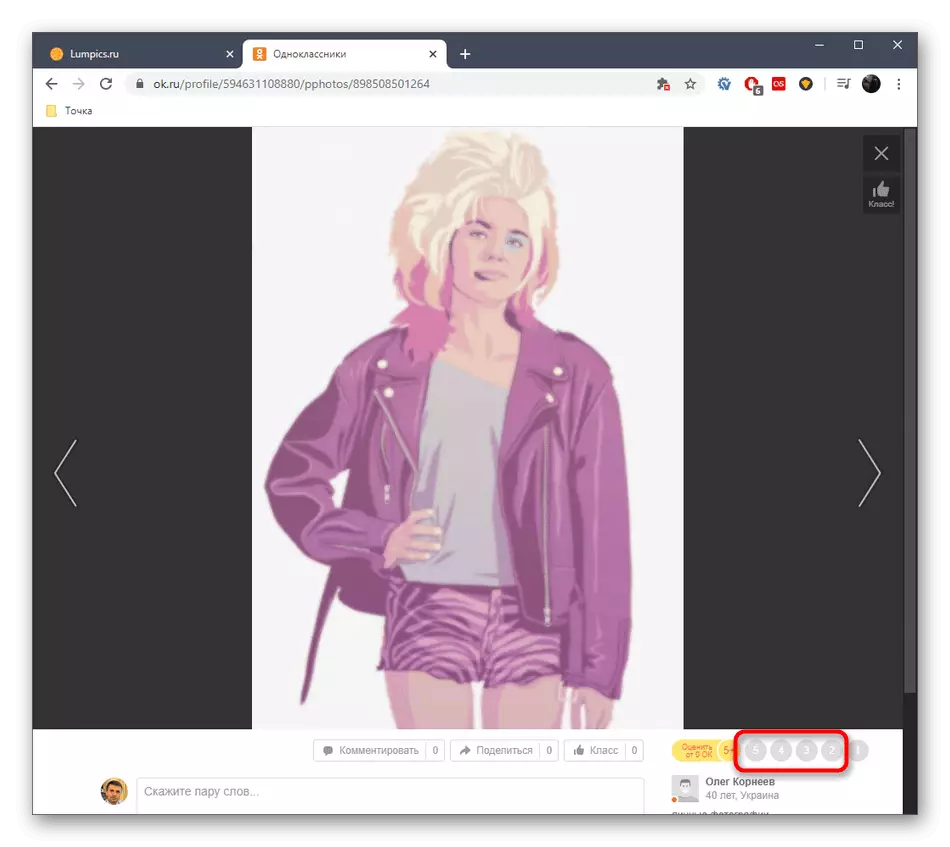

Pročitajte više: OKA u kolegama
Opcija 2: Mobilna aplikacija
Sljedeća metoda će samo odgovarati vlasnicima mobilne aplikacije koja želi promijeniti procjenu za 5+ upravo kroz ovaj program. Zadatak se ovdje provodi o istom principu kao iu punoj verziji stranice, ali neznatno mijenja algoritam aktivnosti zbog značajki sučelja.
- Pokrenite aplikaciju i otvorite izbornik, zanimčivanje ikone u obliku od tri horizontalne linije.
- Na popisu koji se pojavljuje, odaberite blok "Prijatelji".
- Idite na stranicu prijatelja, na čijoj slici želite promijeniti ocjenu.
- Ovdje otvorite kategoriju "Fotografija".
- Kliknite na potrebne fotografije, pronalaženje u albumu.
- Dodirnite trenutnu procjenu za otvaranje opcija za promjenu.
- Ostaje samo da ga povećate na 5+ odabirom odgovarajuće opcije.
- Vidjet ćete kako je status ocjenjivanja odmah promijenjen.
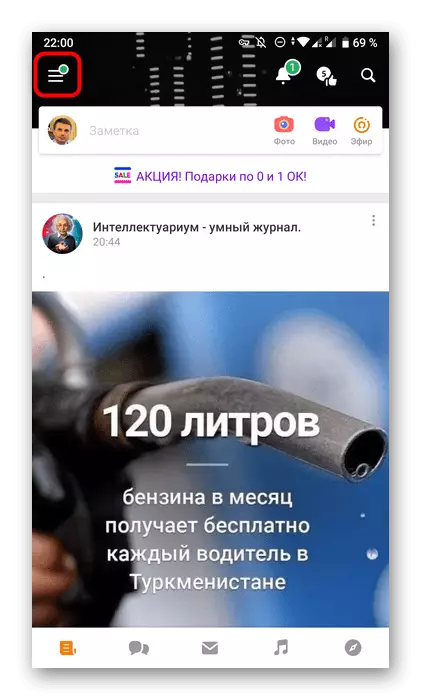
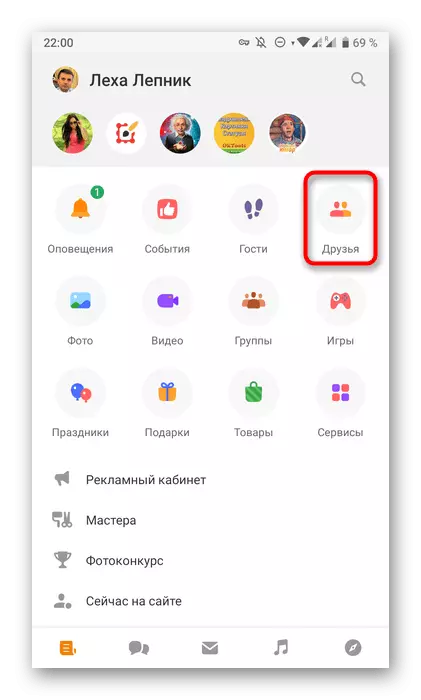
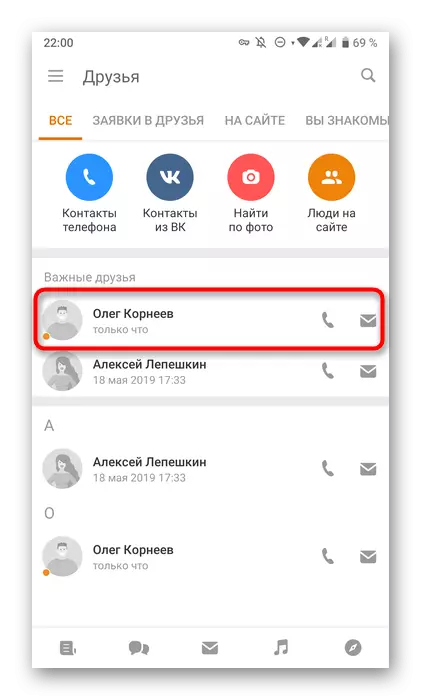
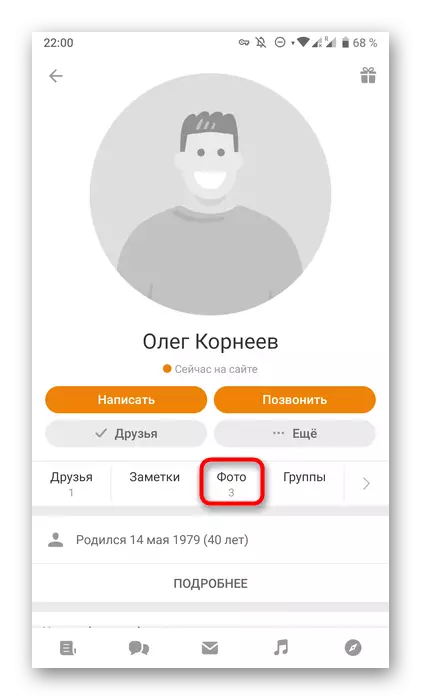
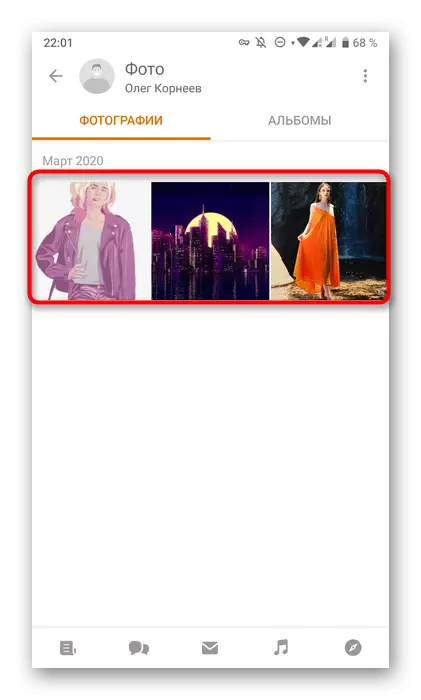
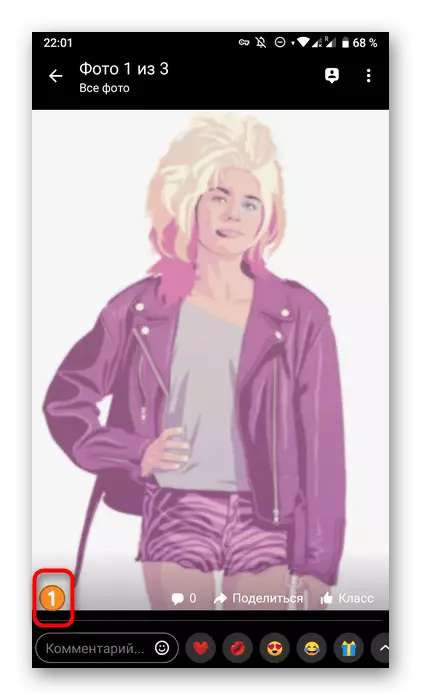
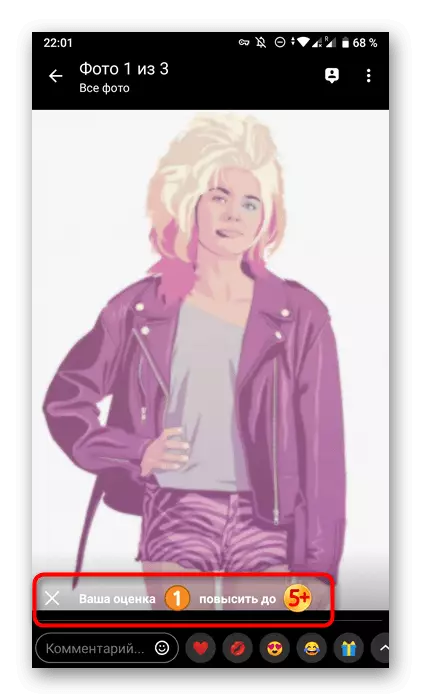
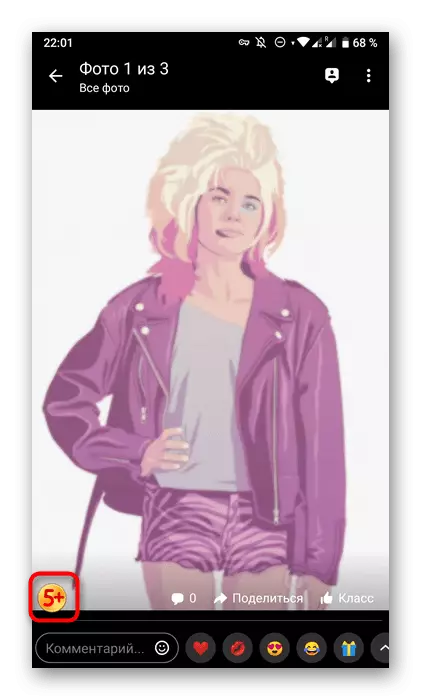
Do sada je ugrađena funkcionalnost aplikacije i punu verziju stranice kolega o društvenim mrežama ne osigurava metode promjene evaluacije. Najvjerojatnije, u budućnosti neće biti promjena u ovom pitanju, ali ako se iznenada pojave, odmah ćemo ažurirati upute.
Uklanjanje procjena pod osobnim fotografijama
Sada ćemo utjecati na temu kada želite izbrisati procjene koje izdaju osobne slike od strane drugih korisnika. U tom slučaju, već postoji gdje se okrenuti, jer programeri ne uspostavljaju nikakva ograničenja i omogućuju vam da se riješite nepotrebnih bodova doslovno u nekoliko klikova.Puna verzija stranice
Već ste morali pogoditi da je u punoj verziji stranice kolega o lokaciji iu mobilnoj aplikaciji, te se akcije izrađuju drugačije, pa smo odlučili podijeliti upute. Prvo ćemo se baviti verzijom preglednika OK, koja je otvorena na računalu ili prijenosnom računalu.
Metoda 1: Odsjek "Događaji"
Sve obavijesti o primljenim oznakama i razredima dolaze na odjeljak "Događaji", idite na koje možete preko glavne ploče nalazi na vrhu stranice. To je ono što nam nudimo da se koristi kao prvi način za uklanjanje nepotrebnih procjena.
- Otvorite svoj osobni profil i na gornjoj ploči, odaberite odjeljak "Događaji".
- Ovdje, pronaći najviše uvažavanje i lebdjeti pokazivač miša. Uz izgled desno, križ će morati kliknuti na nju s lkm.
- Dobit ćete obavijest o brisanju događaja iz procjena. Osim toga, na dnu će se prikazati natpis "Izbrisati procjenu", na kojem biste trebali kliknuti.
- Kao što možete vidjeti, procjena je uspješno uklonjena. U istom prozoru možete blokirati ovaj korisnik ako je potrebno.
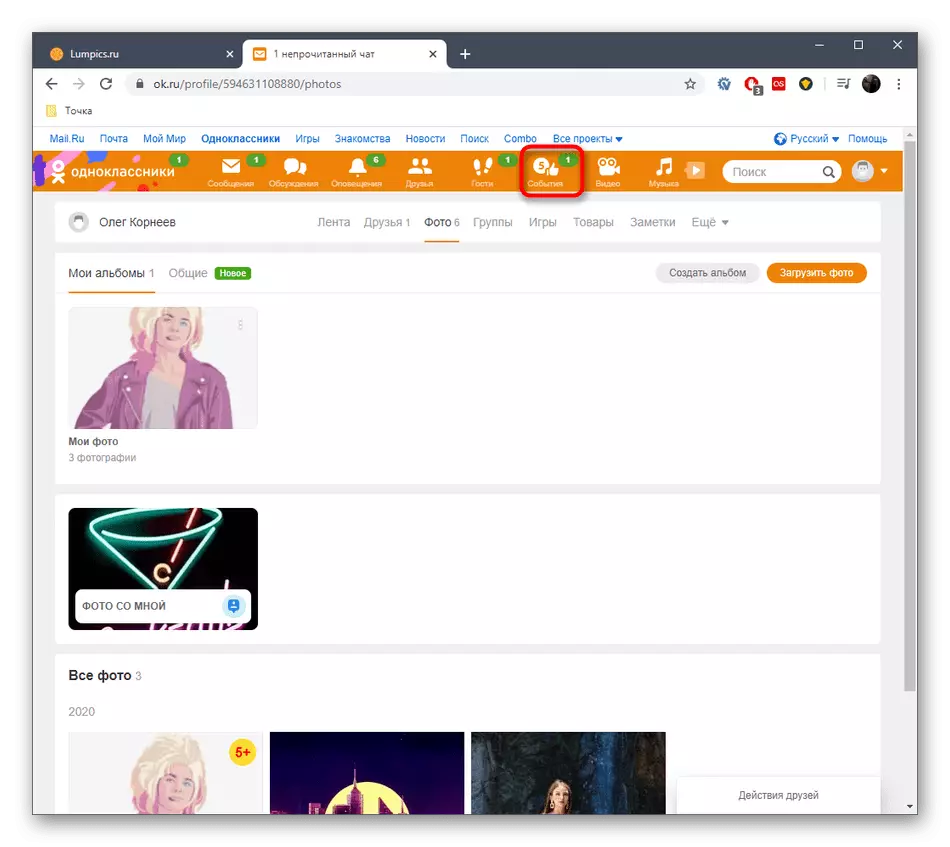

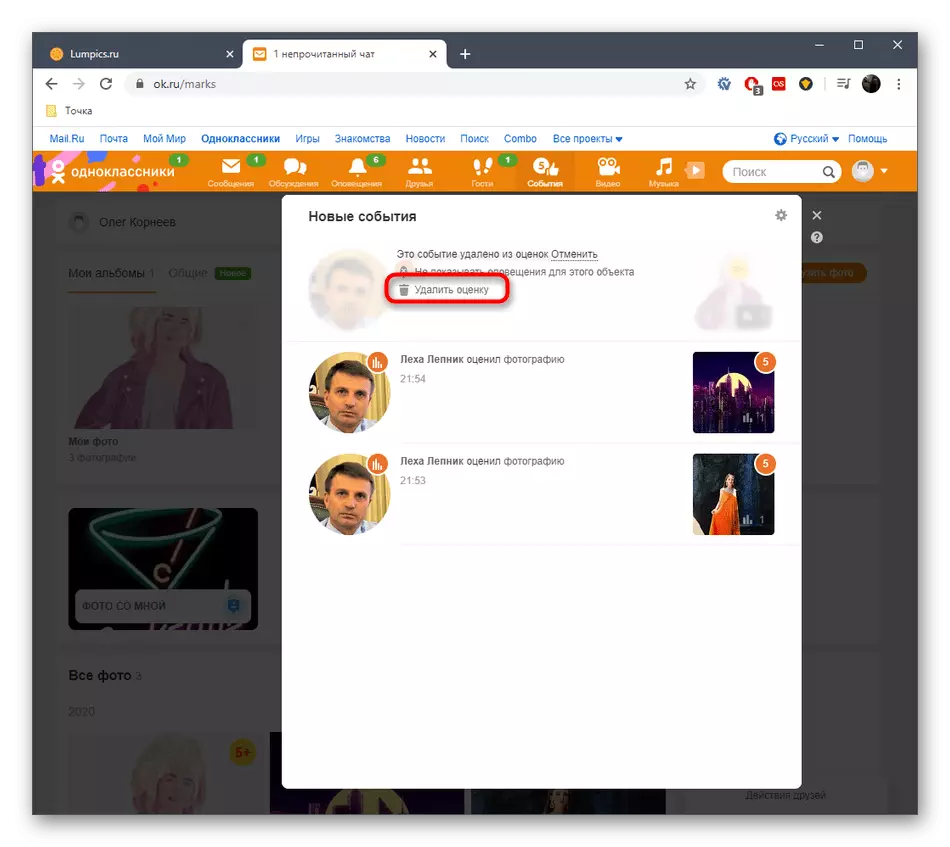

Točno iste radnje koje možete ispuniti sa svim procjenama koje se nalaze u odjeljku "Događaji". Ako tamo nedostaje potrebna oznaka, idite na sljedeću metodu za razmatranje, jer je to jedina alternativa za razmatran.
Metoda 2: gumb ispod fotografije
Pod svakim osobnim fotografijom nalazi se blok s statistikom u kojoj možete vidjeti broj nastave i margine. Prisutni su i detaljni podaci prilikom otvaranja izbornika s kojim je moguć pristup svim oznakama. To će ukloniti bilo koju od njih, što je učinjeno ovako:
- Idite na svoje osobne fotografije odabirom odgovarajućeg odjeljka na traci ili na stranici profila.
- Položite željenu sliku i otvorite ga kako biste pregledali detaljne informacije.
- Obratite pozornost na blok ispod gdje se nalazi gumb graf. Kliknite na to da biste prikazali sve ocjene.
- Na popisu koji se pojavljuje, kliknite na "All".
- Pronađite procjenu koju želite izbrisati, a zatim kliknite na križ na desno od njega.
- Vi ćete biti obaviješteni da je operacija uspješno prošla.
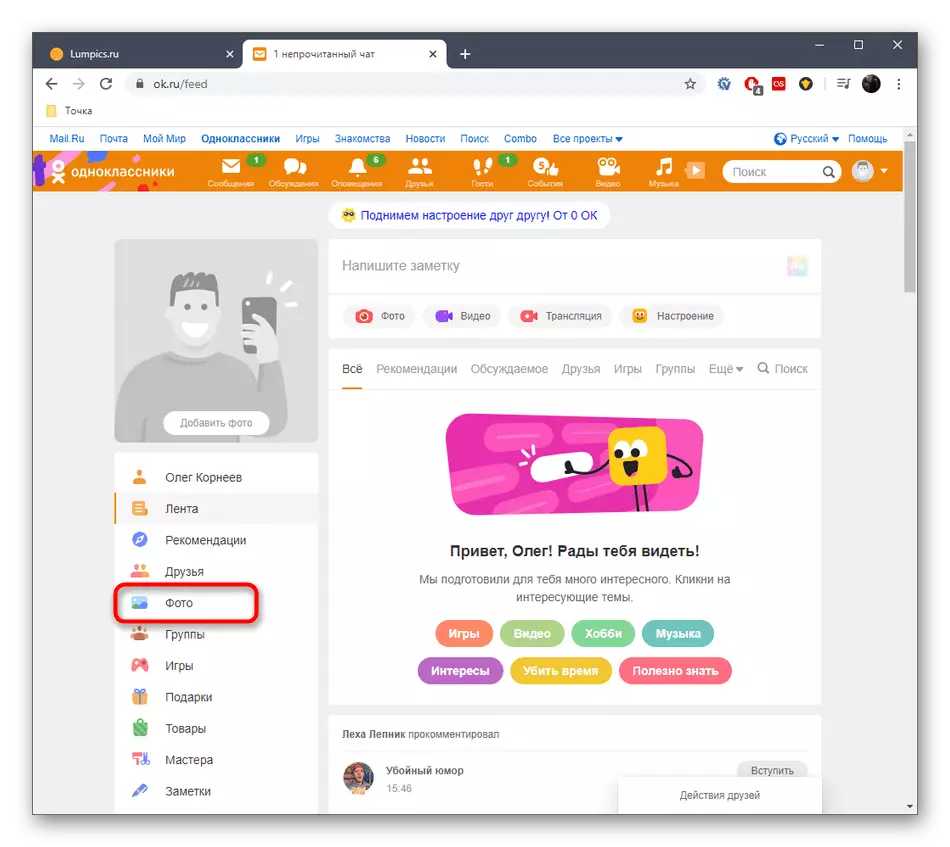
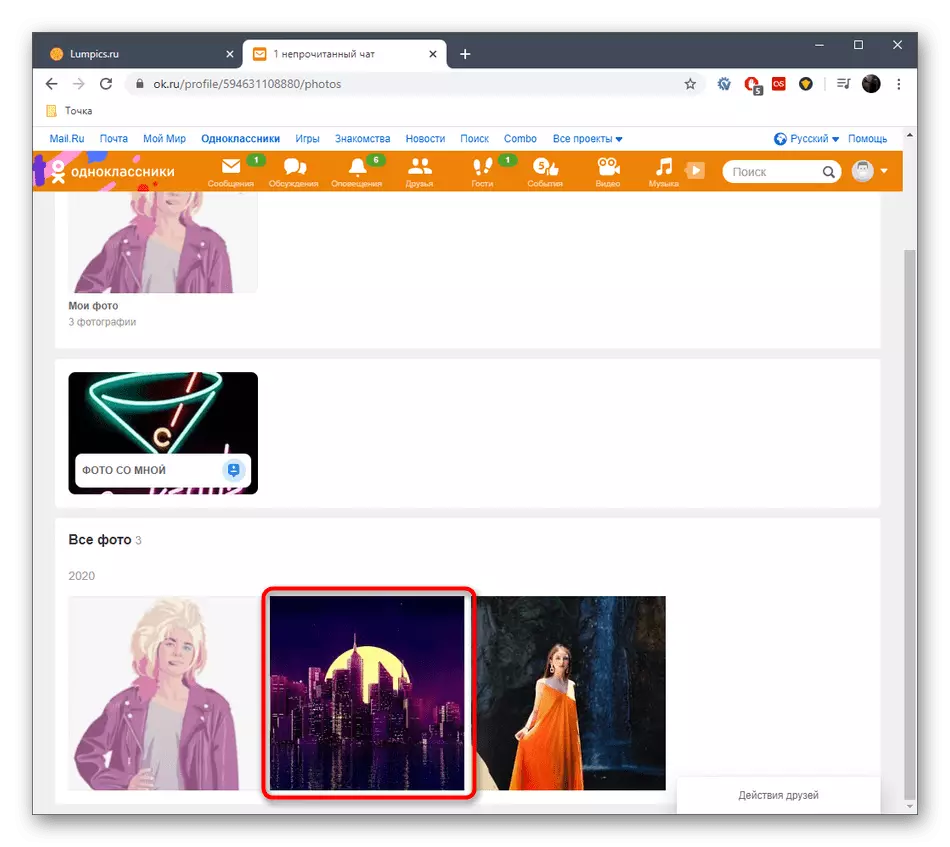
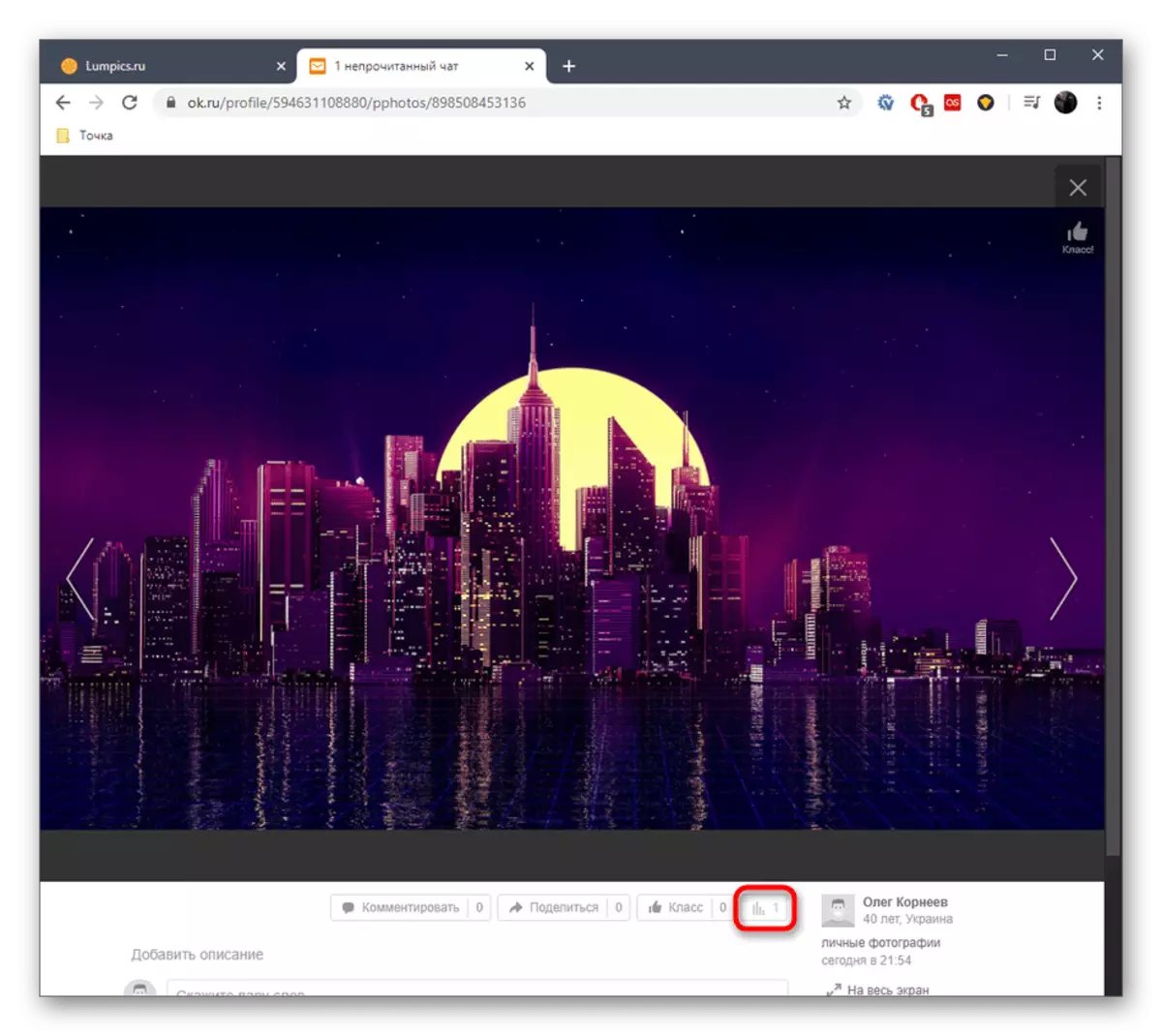
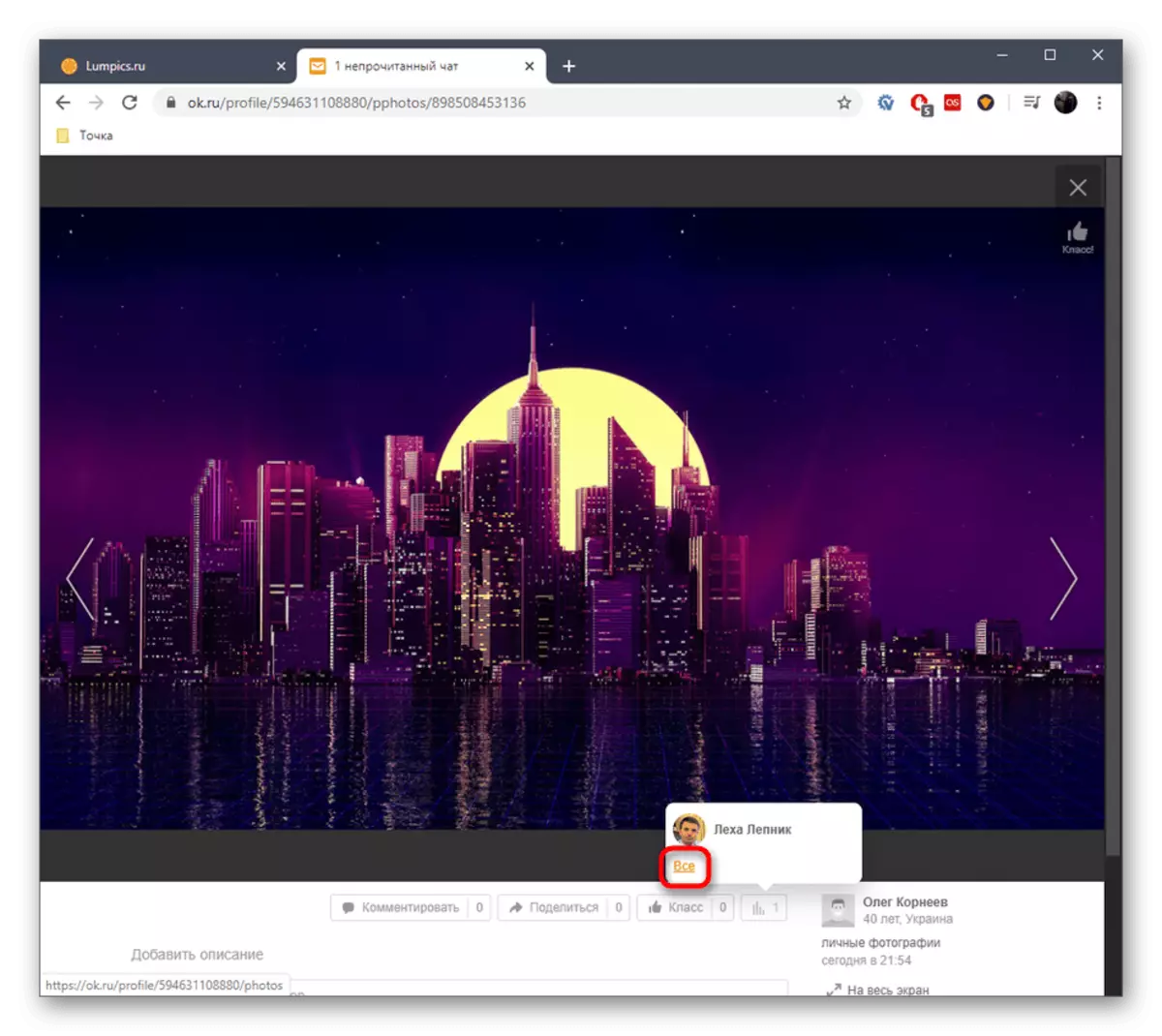
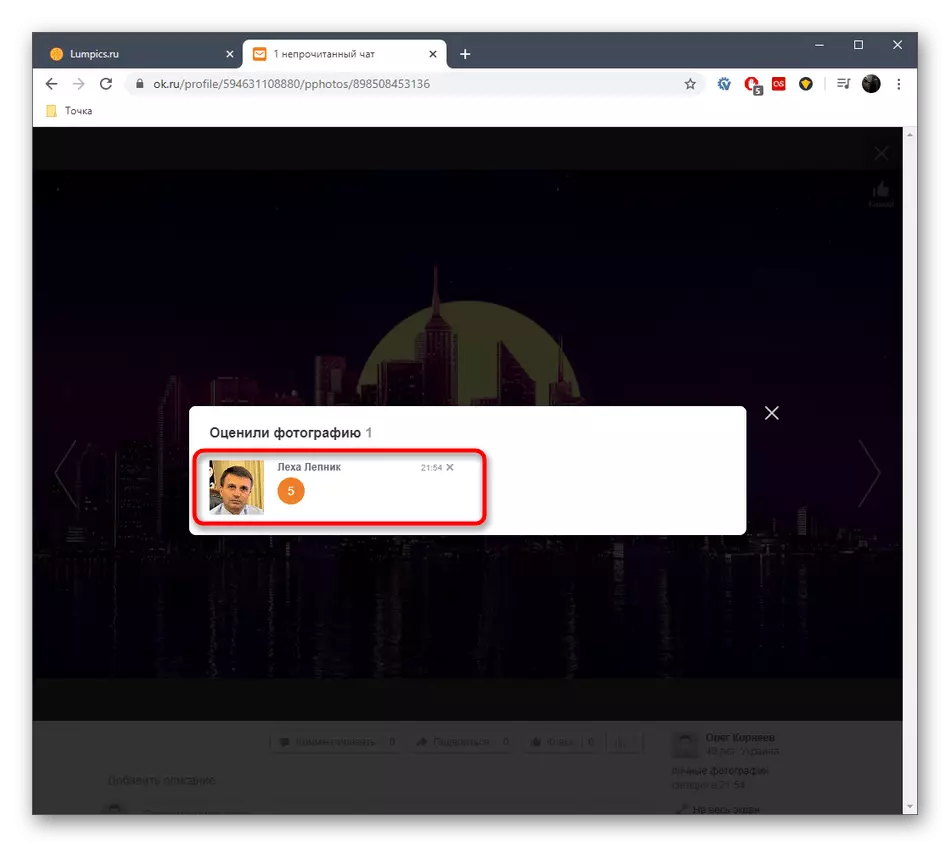
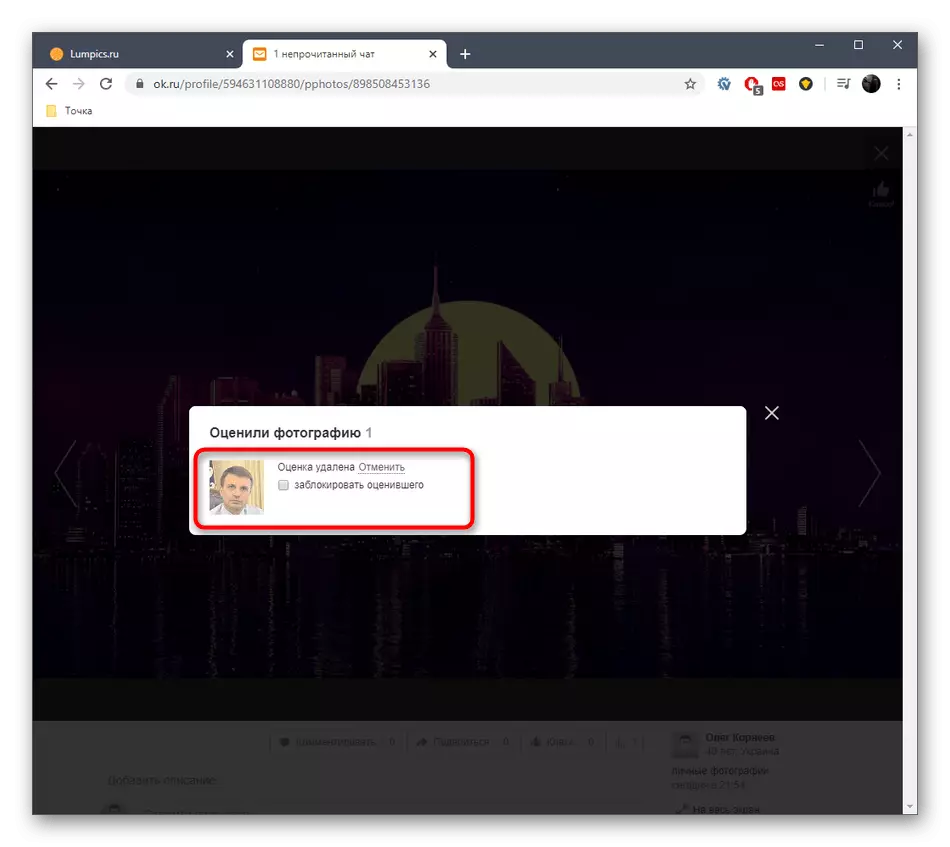
Mobilna aplikacija
Do sada, u mobilnoj aplikaciji, kolege koji nedostaju funkciju koja bi vam omogućila upravljanje statističkim statistikama izravno kada se gleda, stoga ostaje samo metoda koja se sastoji u uklanjanju procjene kroz odjeljak "događanja". Prijelaz na ovaj izbornik i čišćenje oznake iz određenog korisnika je sljedeći:
- Kliknite na tri ikona horizontalnog pojasa u aplikaciji da biste otvorili opći izbornik.
- Tamo odaberite kategoriju "događaja".
- Iznesite jednu od procjena i dodirnite tri vertikalne točke na desno od njega.
- Pojavit će se radnja "Delete", na kojoj biste trebali kliknuti.
- Provjerite oznaku fotografije i potvrdite radnju.
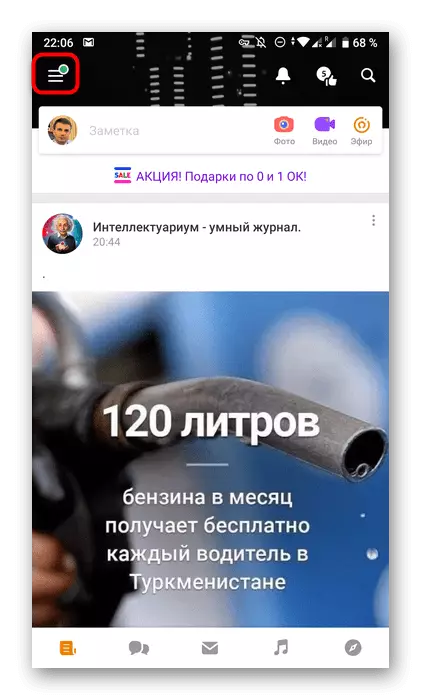
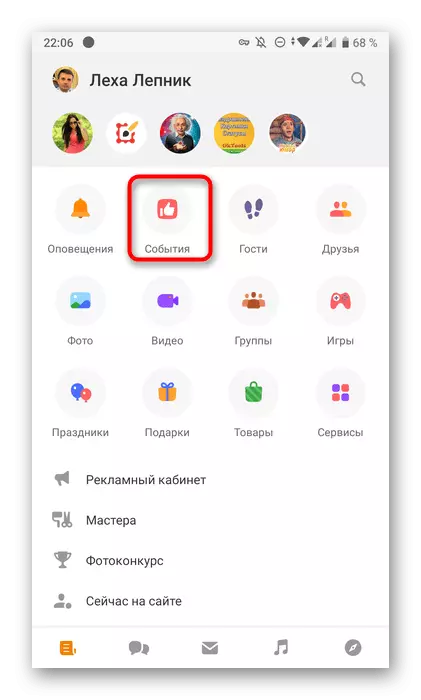
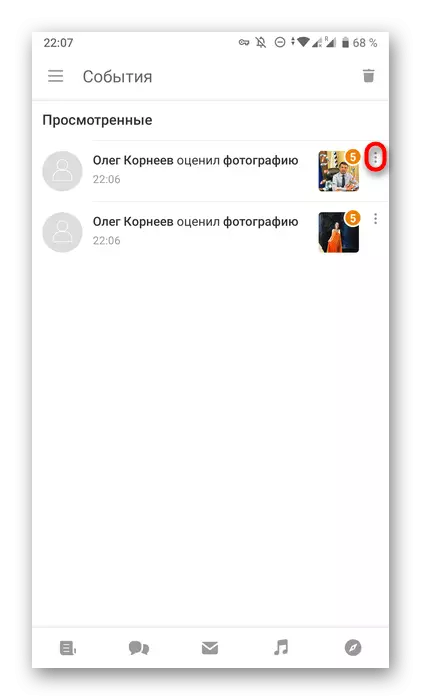
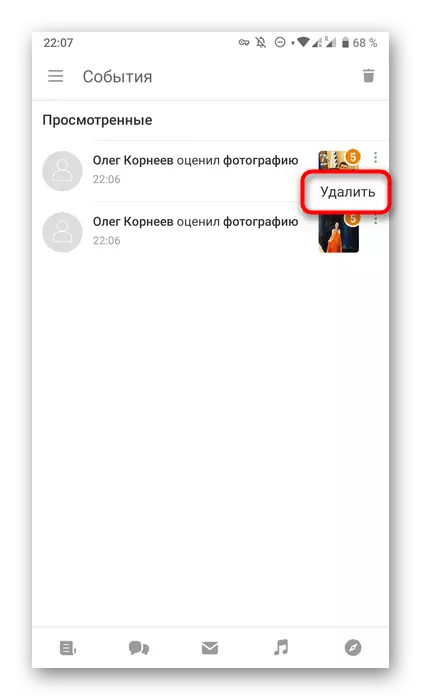

Brisanje procjena omogućit će vam da se riješite dosadnih korisnika i prilagodite opću statistiku fotografije. Što se tiče promjene vlastitih procjena, napisan je na početku članka i druge metode za njihovo uklanjanje.
